Windowsのイベント ログをエクスポートする方法
Podsumowanie: Windows 11、10、8、7でイベント ビューアーのログをエクスポートする方法について説明します。このガイドでは、イベント ビューアーを使用して、ログを保存する方法、システム ログを確認する方法、およびアプリケーション ログを表示する方法について説明します。トラブルシューティングやシステム診断に最適です。
Ten artykuł dotyczy
Ten artykuł nie dotyczy
Ten artykuł nie jest powiązany z żadnym konkretnym produktem.
Nie wszystkie wersje produktu zostały zidentyfikowane w tym artykule.
Instrukcje
Windowsイベント ログ
- Windowsイベント ビューアー:
- Windows 7の場合:[スタート]をクリックし、次のように入力します。
eventvwr.msc
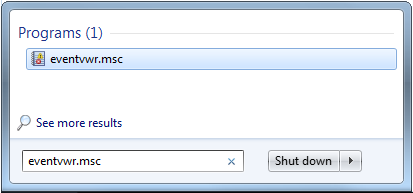
- Windows 11、10、8.1、または8の場合:
- Windowsキーを押します
- タイプ: イベントビューア
- [イベント ログの表示]を選択
- Windows 7の場合:[スタート]をクリックし、次のように入力します。
- エクスポートする必要があるログのタイプを選択します。
- Windows 11、10、8.1、8、または7:
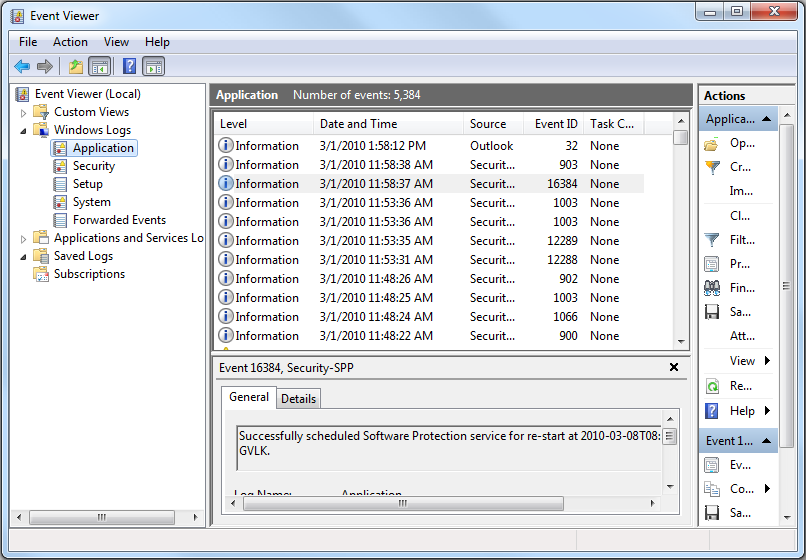
- Windows 11、10、8.1、8、または7:
- ログを保存します。
- Windows 11、10、8.1、8、または7: アクション - >すべてのイベントに名前を付けて保存....
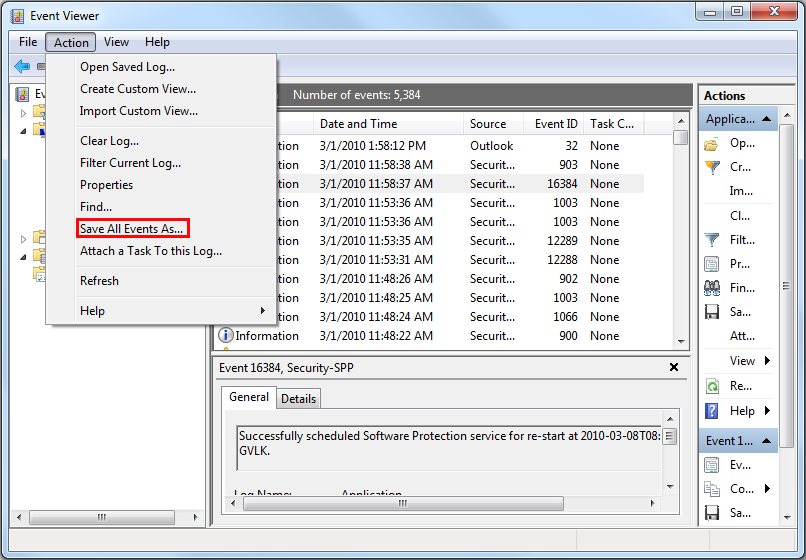
- Windows 11、10、8.1、8、または7: アクション - >すべてのイベントに名前を付けて保存....
詳細については、次のリンクを参照してください。イベント ログの保存方法
Dodatkowe informacje
Właściwości artykułu
Numer artykułu: 000124382
Typ artykułu: How To
Ostatnia modyfikacja: 24 paź 2024
Wersja: 5
Znajdź odpowiedzi na swoje pytania u innych użytkowników produktów Dell
Usługi pomocy technicznej
Sprawdź, czy Twoje urządzenie jest objęte usługą pomocy technicznej.
